Cómo quitar datos de ubicación de una foto de iPhone
Publicado: 2019-06-06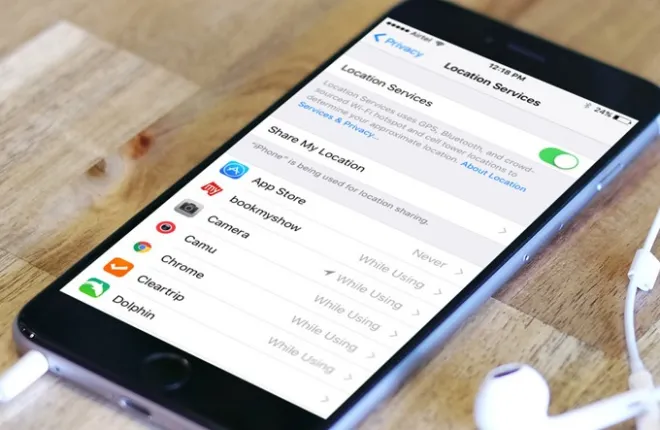
Algo que podría hacerte pensar dos veces antes de compartir tus fotos en las redes sociales es el hecho de que se registra la información de ubicación de esas fotos. Esto significa que cuando toma una foto y la publica, está transmitiendo su paradero en línea para que todos lo vean. Esto incluye a aquellos que podrían usar esta información de manera maliciosa creando una amenaza potencial muy real para su privacidad.
“¿Cómo se incluye mi ubicación en mis fotos? No agrego nada manualmente”.
El culpable se puede resumir en una simple palabra, geoetiquetado.
"¿Qué diablos es eso?"
Las geoetiquetas son los metadatos geográficos que se agregan a cada una de tus fotos tomadas con un iPhone. Esta función está habilitada de forma predeterminada en la aplicación Cámara y registra datos geográficos, así como otras formas de metadatos cada vez que toma una foto. No es una característica terrible, especialmente cuando se buscan fotos específicas por ubicación. Sin embargo, cuando se trata de las redes sociales, compartir estas fotos puede revelar más información de la prevista.
“No estoy seguro de que me guste eso. ¿Cómo desactivo el geoetiquetado?”
Si la idea de compartir fotos con etiquetas geográficas escritas directamente en los archivos de fotos te hace sentir un poco incómodo, tienes la opción de seleccionar y eliminar la información y proteger tu privacidad. Le divulgaré un par de tareas fáciles que puede realizar para eliminar esta información confidencial de sus fotos.
Evite y elimine la información de ubicación de las fotos de su iPhone
Puede evitar que todas las fotos futuras sean geoetiquetadas al deshabilitar los metadatos de geoetiquetado en su iPhone. Esto hará que la información de tus fotos no llegue a las redes sociales después de su publicación.
Para evitar que su iPhone etiquete los datos de ubicación cuando toma una foto, puede:
- Inicie la aplicación Configuración .
- Desplázate hacia abajo y toca Privacidad . Debe tener una mano blanca sobre un icono de fondo azul.
- Los servicios de ubicación deben estar en la parte superior. Tócalo.
- En la lista de aplicaciones usadas, busque Cámara y tóquela.
- En la sección "Permitir acceso a la ubicación", toque Nunca para deshabilitar el geoetiquetado.
- Verá una marca de verificación en el extremo derecho de Nunca cuando se haga correctamente.
Una cosa a tener en cuenta es que deshabilitar los servicios de ubicación para la aplicación Cámara no elimina la información de geoetiquetado de las fotos que ya tomó. Deberá eliminar la información de etiquetas geográficas de todas las fotos tomadas en su iPhone para eliminar todo rastro de dónde se tomaron.
Al desactivar el servicio de ubicación para la aplicación de cámara de stock para iOS, perderá la capacidad de filtrar fotos/videos según la ubicación. Además, deshabilitarlo de esta manera solo funcionará dentro de esa aplicación de cámara en particular. Las aplicaciones de cámara de terceros aún agregarán etiquetas geográficas si no se desactivan específicamente para esa aplicación. Entonces, si usa aplicaciones de terceros como Instagram o WhatsApp para tomar fotos, aún pueden acceder a su cámara y tomar fotos con los datos de ubicación agregados.
Si ya ha tomado un montón de fotos y desea eliminar la etiqueta geográfica de ellas, primero querrá verificar cada foto en busca de datos de ubicación.
- Para ver si una foto ha sido etiquetada geográficamente, puede:
- Inicie su aplicación Fotos.
- Toque para abrir la foto que desea comprobar.
- En la parte superior de la pantalla, si su foto ha sido etiquetada geográficamente, notará la información geográfica. Por lo general, se mostrará como Ciudad - Estado con la fecha y la hora justo debajo.
- Desliza hacia arriba en la foto para revelar la pantalla "Lugares". Podrás ver la ubicación específica en un mapa de calles donde se tomó la foto.
- Si la foto no tiene los datos de ubicación, solo verá la fecha y la hora encima de la foto, y al deslizar hacia arriba no se mostrará la sección "Lugares".
Eliminación de la información de etiquetas geográficas de las fotos en el iPhone
iPhone no nos permite ver, editar, agregar o eliminar metadatos de fotos sin usar primero una aplicación de terceros. Aplicaciones como Metapho , CropSize y Photo Investigator deberían ayudarlo en este sentido. Si su enfoque es eliminar los metadatos GPS o GEO de sus fotos, necesitará una de estas aplicaciones. Puede encontrarlos con bastante facilidad a través de iTunes App Store.
Para este artículo, repasaré los pasos que deberá seguir con la aplicación CropSize . Una vez que haya descargado la aplicación:

- Ejecute el editor de imágenes en el iPhone para abrir instantáneamente su Camera Roll .
- Seleccione la imagen que desee y agréguela al editor.
- Después de agregar la foto, debería ver la pantalla principal de edición.
- Toque el icono Metadatos hacia la parte inferior de la pantalla para ver o modificar los metadatos de la imagen seleccionada.
- Toque el icono Información ("i") en la esquina superior derecha para ver los detalles de los metadatos de la foto.
- El panel de información mostrará una amplia gama de información sobre la foto, como ancho, alto, DPI, modelo de color, profundidad de color, orientación, resolución, fecha/hora, fabricante, modelo de cámara, software de cámara, versión EXIF, exposición, obturador velocidad, valor de apertura, valor de brillo, ISO, distancia focal, flash, método de detección, tipo de escena, balance de blancos, especificación de la lente, fabricante de la lente, modelo de lente, GPS, latitud, longitud, altitud, etc.
- Busque Fecha de creación y tóquelo para cambiar la fecha y la hora de una foto.
- Puede editar o agregar a los metadatos IPTC existentes de la foto. Aquí es donde se almacenan los datos de ubicación.
- IPTC significa Consejo Internacional de Telecomunicaciones de Prensa, que es responsable de desarrollar el estándar para la información que se puede incrustar en una foto digital.
- Cosas como el título, el escritor, el encabezado, la leyenda, las palabras clave, la dirección del creador, la ciudad, el estado, el país, el código postal, los teléfonos, los correos electrónicos, las URL, el crédito, la fuente, los derechos de autor, el contacto, las instrucciones, la ciudad, el estado, etc. son editables.
- Con un toque, también puede eliminar los datos de etiquetado de ubicación GPS o GEO.
Una vez que se hayan realizado todos los cambios, puede exportar la foto desde la aplicación de edición de imágenes a su aplicación Fotos como una foto nueva.
Elimina el geoetiquetado de las fotos usando tu Mac
También puede verificar el geoetiquetado de las fotos de su iPhone usando su Mac si lo prefiere. Esto funciona muy bien para cualquier foto que hayas transferido.
Si esto es más fácil para usted, ubique el geoetiquetado de fotos en su Mac:
- Lanzamiento de la foto "Vista previa" haciendo doble clic en ella.
- Desde aquí, puede presionar Comando+I o ir a Herramientas y hacer clic en Mostrar Inspector para iniciar Inspector.
- Haga clic en el panel de información que aparece como un icono “ i ”.
- Una pestaña "GPS" estará presente si la foto ha sido etiquetada geográficamente.
- Cambie a la pestaña "GPS" para ver la información geográfica adjunta a la foto.
- Si no hay una pestaña de "GPS", indica que la foto no ha sido etiquetada geográficamente.
Si desea eliminar la información de ubicación de una foto en su Mac, puede:
- Haga doble clic en la foto para iniciar la vista previa.
- Presione Comando+I o seleccione Herramientas y haga clic en Mostrar Inspector para iniciar Inspector.
- Haga clic en el panel de información que aparece como un icono “ i ”.
- Ingrese a la pestaña "GPS" y haga clic en Eliminar información de ubicación .
- No más etiquetas de ubicación de las que preocuparse en esa foto. Sin embargo, si tiene muchas fotos de las que desea eliminar el geoetiquetado...
Eliminar información de geoetiquetado en varias fotos
Se requerirá una aplicación de terceros para eliminar la información de ubicación de más de una foto a la vez. ImageOptim es increíble para esto y puede procesar la eliminación de etiquetas geográficas de las fotos en lotes. ImageOptim funciona comprimiendo sus imágenes a un tamaño más pequeño y despojándolas de datos EXIF.
Puede usar ImageOptim para procesar todas sus imágenes antes de subirlas a las redes sociales. Esto asegura que ninguno de los datos de ubicación llegue a la World Wide Web. El proceso es increíblemente simple y definitivamente es una de las mejores aplicaciones que ofrece Mac, punto.
Para eliminar los datos de ubicación de varias imágenes con ImageOptim:
- Descargue la herramienta ImageOptim en su computadora Mac.
- Una vez completada la descarga, inicie ImageOptim haciendo doble clic en el icono.
- Reúna todas las imágenes que desea procesar seleccionándolas y arrastrándolas a la ventana de ImageOptim.
Una vez que se complete el procesamiento de la imagen, lo sabrá por las marcas de verificación verdes ubicadas a la izquierda de la imagen. La marca verde indica que la imagen ya no tiene datos EXIF adjuntos. Para asegurarse de que se eliminó toda la información del GPS, repita los pasos proporcionados al comienzo de la sección Eliminar el geoetiquetado de las fotos usando su Mac .
